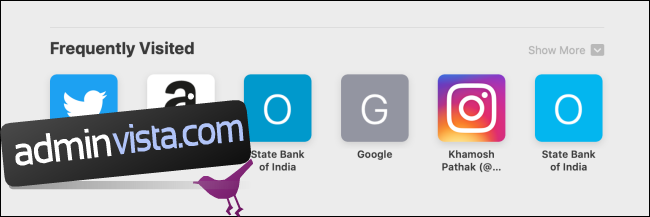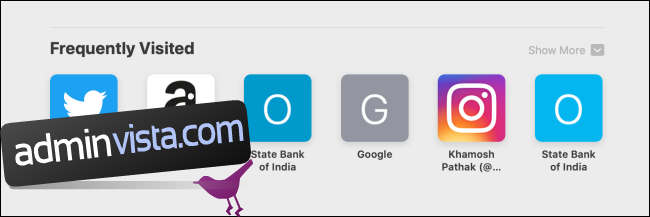iOS 13:s, iPadOS 13:s och macOS Catalinas Safari-uppdateringar är ganska robusta. Men den omgjorda startsidan lämnar en del övrigt att önska. Om du inte gillar de nya avsnitten med ofta besökta eller Siri-förslag, så här inaktiverar du dem.
Innehållsförteckning
Hur man inaktiverar den ofta besökta sektionen
Som namnet antyder listar det nya avsnittet Ofta besökt på Safaris startsida webbplatser som du besöker ofta. Om du redan har dessa webbplatser i avsnittet Favoriter är den här nya funktionen överflödig. Du kanske inte vill att Safari ska visa dessa webbplatser av integritetsskäl.
Du kan antingen dölja en webbplats från det här avsnittet eller inaktivera hela avsnittet ofta besökt helt och hållet.
Inaktivera avsnittet ofta besökt på iPhone och iPad
Öppna Safari-appen på din iPhone eller iPad och gå till startsidan. Leta reda på avsnittet Ofta besökt och tryck sedan och håll på en webbplatsikon.
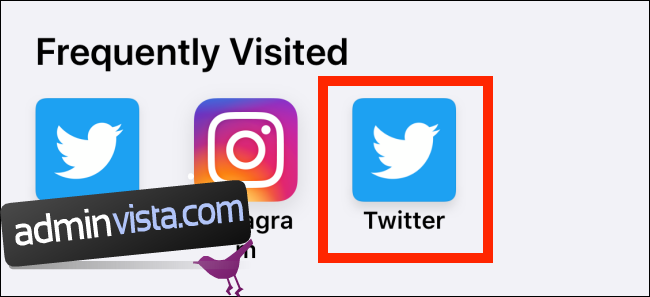
Från popup-fönstret, tryck på ”Ta bort.”
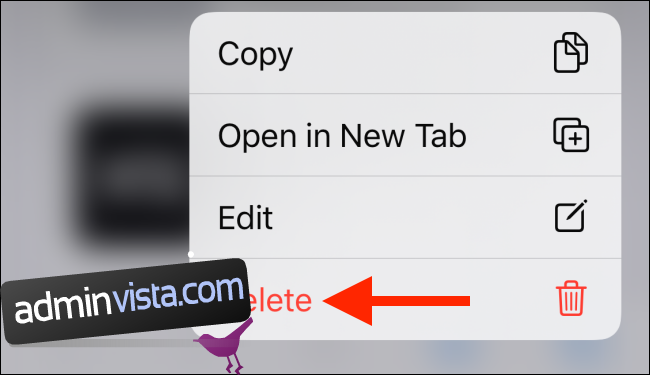
För att inaktivera hela avsnittet Ofta besökt måste vi gå till appen Inställningar.
Öppna appen Inställningar och gå till avsnittet ”Safari”.
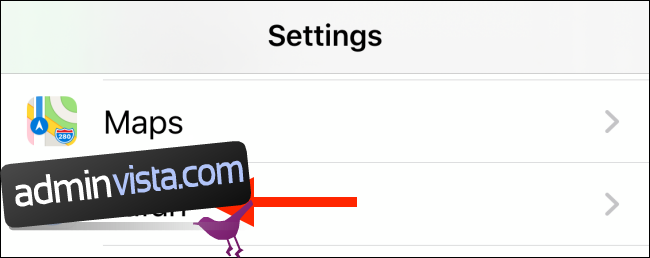
Här, i avsnittet Allmänt, tryck på reglaget bredvid ”Vanligt besökta webbplatser.”
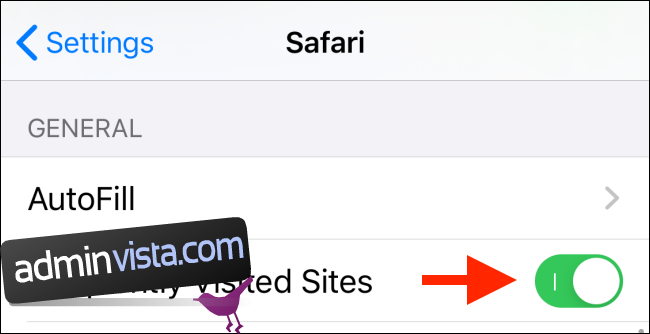
Avsnittet Ofta besökt försvinner omedelbart från Safaris startsida.
Inaktivera avsnittet ofta besökt på Mac
Om du använder en Mac kan du anpassa avsnittet Ofta besökt direkt från startsidan i Safari.
För att ta bort en viss webbplats från avsnittet Ofta besökt, högerklicka på webbplatsikonen och klicka sedan på ”Ta bort.”
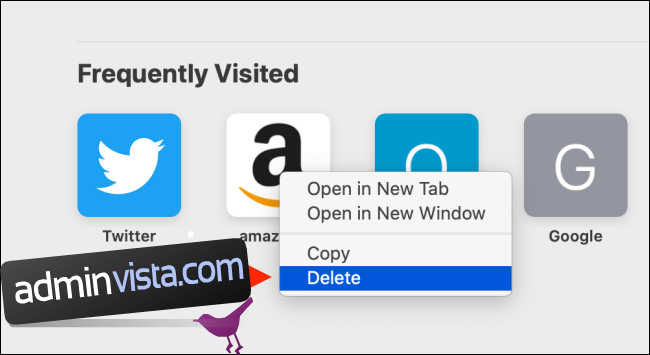
Om du vill ta bort hela avsnittet ofta besökt högerklickar du i det tomma området på startsidan och avmarkerar alternativet ”Visa ofta besökt”.
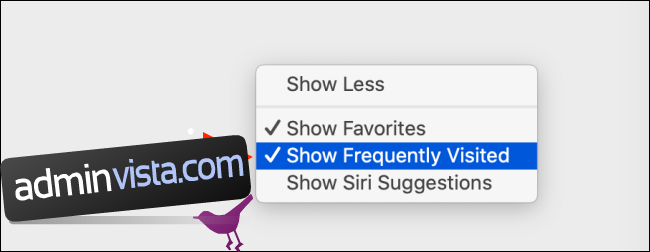
Hur man inaktiverar Siri-förslag
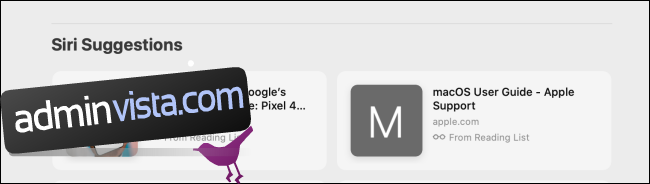
Siri Suggestions har nu tagit sig till Safari-appen. Precis som Siri Suggestions i iOS, iPadOS och macOS är de inte riktigt användbara i Safari. Siri-förslag visar dig webbplatser från din läslista, öppna flikar från andra enheter och webbplatser som den tror att du kanske vill besöka.
Att inaktivera avsnittet Siri-förslag är enkelt på Mac, men alternativet i iOS och iPadOS är dolt djupt i appen Inställningar.
Inaktivera Siri-förslag på iPhone och iPad
Öppna appen Inställningar på din iPhone eller iPad och gå sedan till avsnittet ”Siri & Sök”.
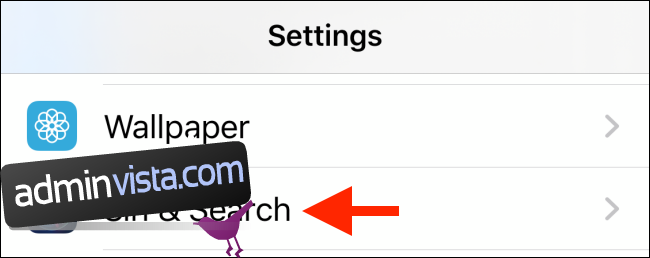
Här hittar du alternativet ”Safari”.
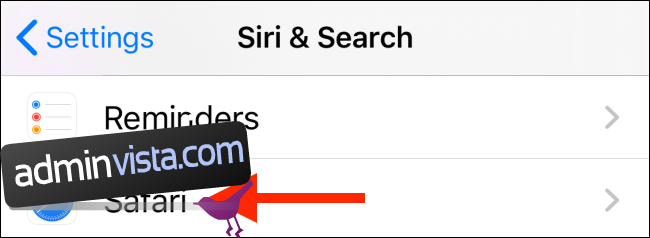
På den här sidan trycker du på reglaget bredvid ”Visa Siri-förslag i appen” för att inaktivera avsnittet Siri-förslag på Safari-startsidan.
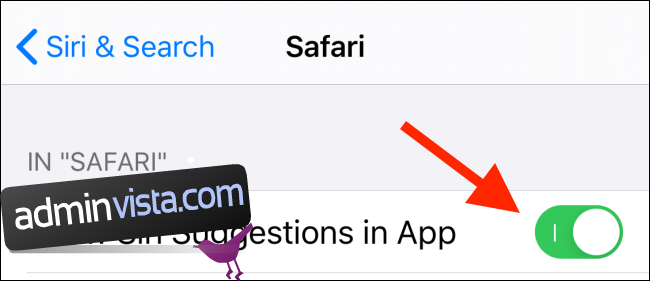
Inaktivera Siri-förslag på Mac
För att dölja avsnittet Siri-förslag i Safari på macOS Catalina, högerklicka helt enkelt i det tomma området på startsidan.
Klicka här på alternativet ”Visa Siri-förslag”.
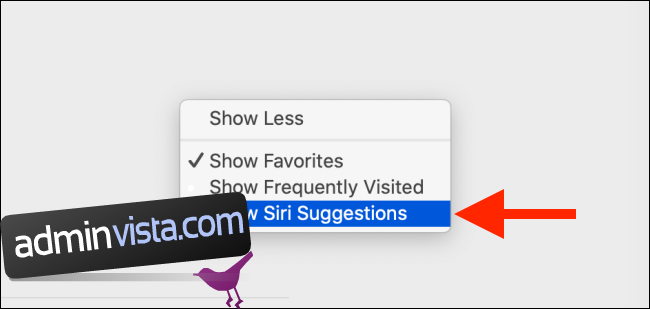
Sektionen Siri-förslag försvinner omedelbart från Safaris startsida.